Полное руководство по режиму фото в Star Trucker: от основ до профессиональных советов
Содержание:
Как найти режим фото
Если вы ещё не обнаружили эту функцию, доступ к режиму фото осуществляется через экран паузы.
Где хранятся ваши фотографии
На ПК скриншоты сохраняются в соответствующую папку. При стандартных настройках это будет папка «Документы»:
C:\Users\ВАШЕ_ИМЯ_ПОЛЬЗОВАТЕЛЯ\Documents\StarTrucker\Screenshots\
Для удобства навигации мы автоматически генерируем имя файла на основе даты и времени создания снимка. Такой подход позволяет легко сортировать файлы от новых к старым, группируя их по датам:
StarTrucker_Screenshot_20250410_1241_33.png
Префикс / Год / Месяц / День / Время (24-часовой формат) / Секунды
Управление камерой
В режиме фото используются немного другие элементы управления, чем в основной игре, чтобы вы могли свободно перемещать камеру и настраивать параметры.
На ПК зажмите правую кнопку мыши для осмотра вокруг и используйте WASD для перемещения камеры.
На геймпаде используйте аналоговые стики для перемещения/осмотра и D-pad для настройки параметров камеры.
Мы также добавили переключатель скорости свободной камеры, который позволит вам быстро перемещаться по большим территориям или точно выстраивать композицию.
- x1 — стандартная скорость для обычного перемещения
- x5 — высокая скорость, отлично подходит для быстрого перемещения по большим территориям
- x0.25 — медленная скорость, идеальна для небольших корректировок и съёмки крупным планом
Режимы камеры
В режиме фото доступно несколько режимов камеры. Ниже приведено объяснение каждого из них:
Свободная камера
Используйте эту камеру для свободного перемещения по окружению и создания уникальных кадров.
Эта камера позволяет проходить сквозь ваш грузовик, давая возможность делать как внутренние, так и внешние фотографии. Однако она не позволит вам проходить сквозь объекты сектора и транспортные средства NPC.
Обратите внимание: свободная камера останется на месте до тех пор, пока вы не перейдете в новый сектор или не сбросите камеру.
Это позволяет точно позиционировать грузовик, переключаясь в режим фото и обратно.
Если вы потеряли ориентацию, используйте функцию сброса, чтобы вернуть камеру внутрь кабины.
Обратите внимание: при использовании свободной камеры вы можете столкнуться с небольшими проблемами и визуальными артефактами. Однако мы считаем, что предоставление игрокам максимального контроля — лучший способ поощрить творчество, даже если это раскрывает некоторые компромиссы, на которые пришлось пойти нашей небольшой инди-студии.
Предустановки камеры
Если вы не хотите тратить время на позиционирование камеры, воспользуйтесь одним из многочисленных пресетов для мгновенного снимка вашей кабины.
Помните, что большинство этих камер имеют зеркальные аналоги, поэтому обязательно просмотрите все пресеты в поисках идеального кадра.
Орбитальная камера
В режиме фото также доступна орбитальная камера. Она работает аналогично внешней камере во время геймплея и удобна для съёмки игрового процесса и присоединённых прицепов.
Настройки камеры
Ниже приведены краткие пояснения различных настроек камеры. Учтите, что некоторые параметры будут недоступны в определённых режимах съёмки.
Перспектива
- Поле зрения — регулирует перспективу камеры, влияя на ширину или узкость обзора.
Глубина резкости
- Дистанция фокусировки — управляет точкой фокуса для глубины резкости, делая объекты чёткими или размытыми в зависимости от их расстояния до камеры.
Баланс цветов
- Контраст — регулирует разницу между светлыми и тёмными областями для улучшения видимости или создания определённого визуального эффекта.
Спецэффекты
- Виньетирование — затемняет углы экрана, чтобы привлечь внимание к центру и усилить настроение или атмосферу.
Советы и хитрости
Фокус и размытие
Настройка кадра с использованием размытия глубины резкости (в данном случае «боке») поначалу может показаться сложной. Используйте следующие настройки в качестве отправной точки, но будьте готовы экспериментировать с разными значениями для вашей конкретной ситуации:
- Ближний фокус — При работе с короткими дистанциями вам потребуется уменьшить дистанцию фокусировки и увеличить фокусное расстояние.
Такие снимки требуют определённой практики и методом проб и ошибок. Учитывайте расстояние до объекта, который вы хотите сфокусировать, и соответствующим образом настраивайте фокусное расстояние и диафрагму.
Установите высокую дистанцию фокусировки и фокусное расстояние, чтобы сохранить чёткость неба и удалённых объектов. Низкое значение диафрагмы размоет объекты на переднем плане.
Внешние снимки с акцентом на грузовик
Кастомизировали свой большой грузовик? Хотите показать его в лучшем свете? Используйте свободную камеру снаружи (или другие режимы камеры) и убедитесь, что ваш грузовик является ключевым элементом композиции. Учитывайте направление источников света и соответствующим образом выбирайте угол съёмки.
Помните: вы можете поставить игру на паузу во время ускорения или манёвра, чтобы запечатлеть работающие двигатели вашего грузовика!
Снимки интерьера кабины
Для получения качественных снимков салона избегайте ситуаций, когда камера проходит сквозь элементы грузовика или предметы. Настройка параметров глубины резкости позволит достичь отличных результатов и по-настоящему продемонстрировать вашу кабину.
Далёкие виды
Если вы хотите запечатлеть виды галактики, используйте свободную камеру для поиска идеальной точки. Попробуйте расположить камеру рядом с элементами сектора, чтобы усилить ощущение глубины, и направьте её к источнику света, чтобы запечатлеть блики и световые лучи.
Настроенческий монохром
Для создания более атмосферных или художественных снимков почему бы не рассмотреть вариант чёрно-белой фотографии?
Для создания более атмосферных или художественных снимков почему бы не рассмотреть вариант чёрно-белой фотографии? Уменьшите насыщенность до 0 и отрегулируйте настройки контраста, экспозиции и виньетирования — это поможет таким фотографиям выглядеть особенно выразительно.
Яркие границы
Для получения более насыщенных фотографий попробуйте увеличить насыщенность вместе с небольшими корректировками экспозиции и контраста. Добавьте немного хроматической аберрации, чтобы придать снимку дополнительную энергию.
Важные моменты
- Клавиша создания фото теперь назначена на «P», чтобы избежать проблем с функцией PrtScrn в Windows 11
- Свободная камера отключается во время варпа, но вы всё ещё можете использовать предустановки и орбитальную камеру для съёмки на сверхсветовой скорости
- Низкое поле зрения создаст иллюзию, что объекты находятся ближе, чем на самом деле
- Отключите интерфейс, чтобы проверить композицию без помех
- Следы скорости будут исчезать по мере удаления камеры от вашего грузовика
- Хитбокс свободной камеры довольно большой, поэтому вы можете не суметь подобраться слишком близко к некоторым объектам
- Мы не показываем модель игрока за рулём грузовика (инди-бюджетные упрощения!), но рассматриваем возможность добавления переключателя космического скафандра в будущем
Заключение
Мы очень надеемся, что вам понравится делать фотографии в Star Trucker, и мы с нетерпением ждём ваших снимков!
Наши скауты в социальных сетях будут следить за лучшими скриншотами, поэтому обязательно отмечайте нас или делитесь своими изображениями с нами — авторами игры и Raw Fury — чтобы попасть в обзоры сообщества, получить особые упоминания и, возможно, несколько призов на этом пути...

Источник: MarielaRF | Steam

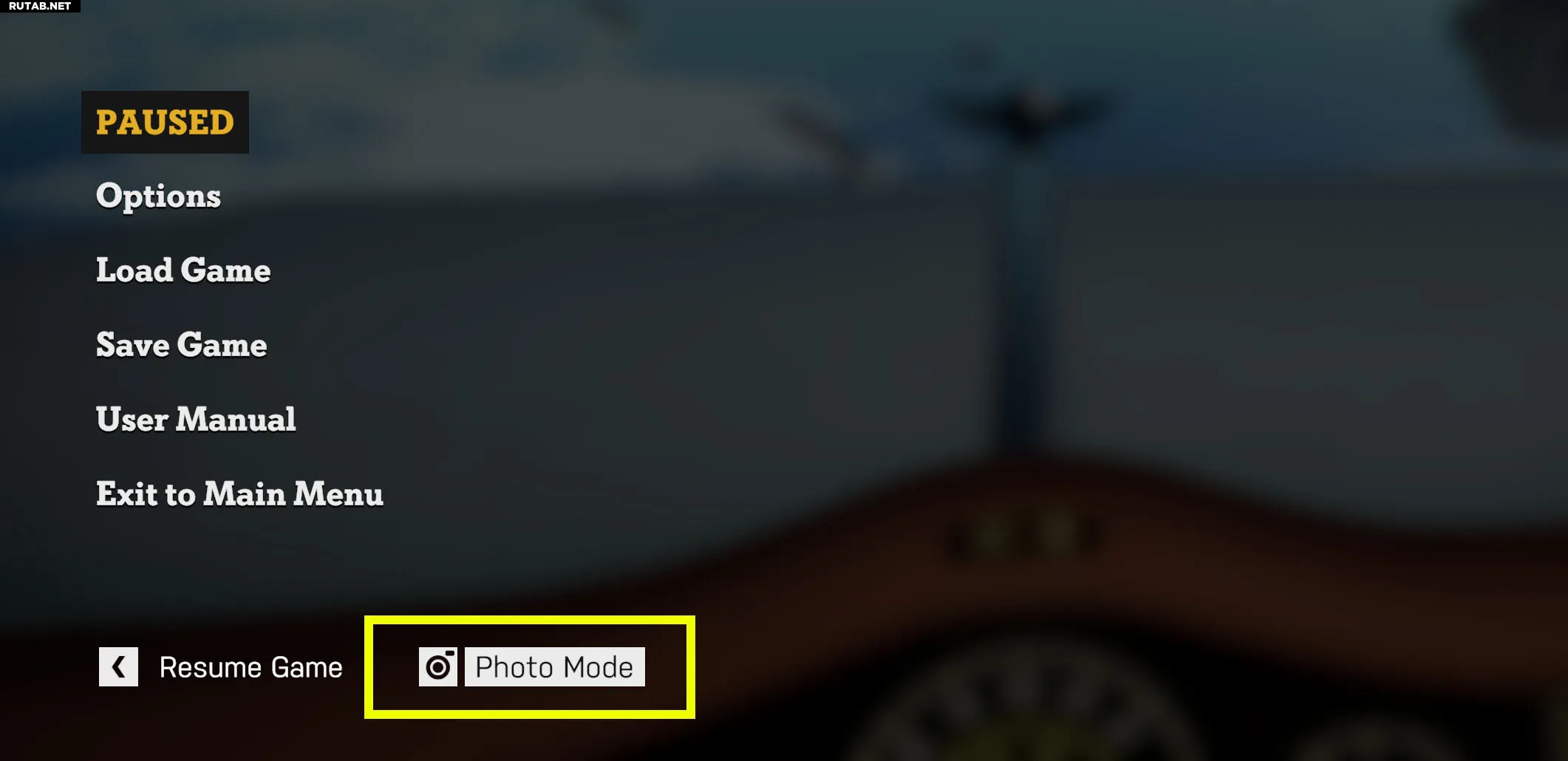
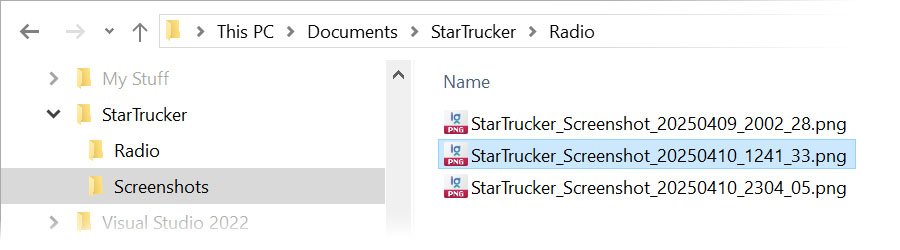


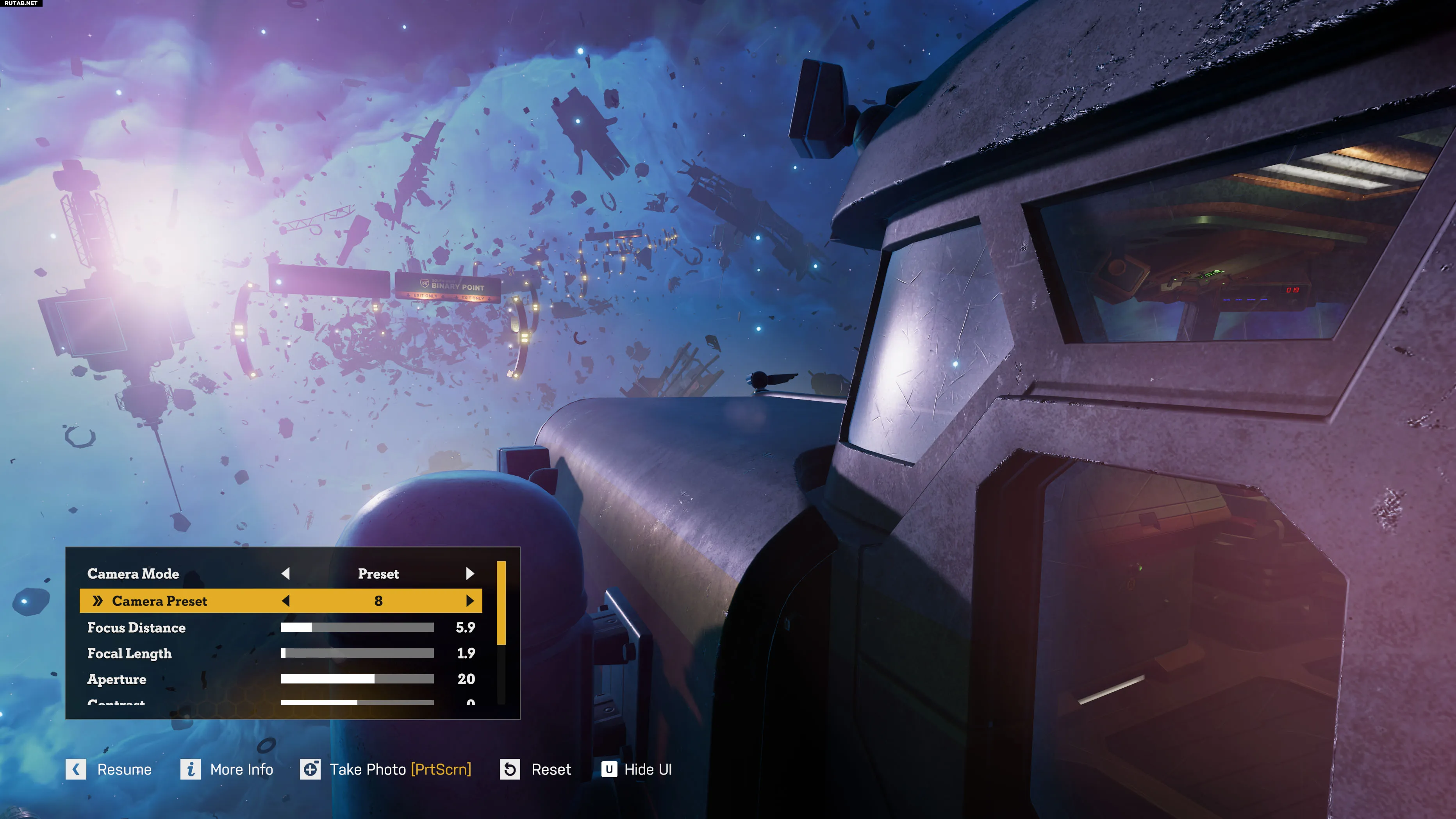





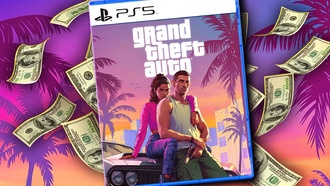






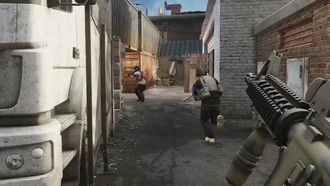




0 комментариев